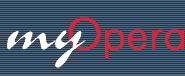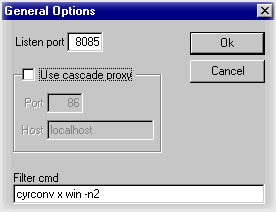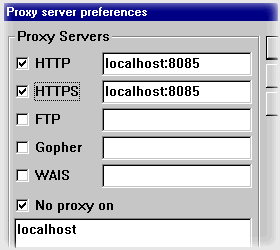|
Полная авторская версия описания CyrConvHttp находится
здесь
.
Общее описание
Эта программа устраняет проблему, связанную со
множеством русских кодировок и неправильной перекодировкой
html страниц, и предназначена для прозрачного
перекодирования страничек из Интернета.
Постороена
по принципу proxy-server'a. Поэтому может работать с любым
броузером (в нашем случае с Opera 4.02). Все запросы от
Opera идут через CyrConvHttp.
Он отделяет тексты от
всех двоичных файлов и для текстов запускает перекодировщик
CyrConv, который анализирует их, принимает решение
перекодировать или нет и при необходимости перекодирует
их.
И Opera получает страницы всегда в одной кодировке
(по-умолчанию win-1251).
Инсталяция
 Скачать
cyrconvHttp.zip
(113 Кб), распаковать архив в любую директорию по Вашему
желанию (с помощью WinZip).
Скачать
cyrconvHttp.zip
(113 Кб), распаковать архив в любую директорию по Вашему
желанию (с помощью WinZip).
Поместить
"shortcut" на cyrconvHttp.exe в
"Startup" ("shortcut" и
"Startup" в русской версии соответсвенно
"ярлык" и "Автозагрузка").
 Скачать перекодировщик
cyrconv.zip
(46 Кб), раcпаковать и его, записать в директорию, где
находятся у Вас утилиты или в любую другую по Вашему
желанию, но обязательно указать к ней
"путь".
Скачать перекодировщик
cyrconv.zip
(46 Кб), раcпаковать и его, записать в директорию, где
находятся у Вас утилиты или в любую другую по Вашему
желанию, но обязательно указать к ней
"путь".
"Путь" можно указать
либо в переменной окружения PATH, либо непосредсвенно в
настройках.
Кто не знает, как указать PATH
Это зависит от операционной системы. Если у Вас
Win95/Win98, то это можно сделать в autoexec.bat, добавив к
уже имеющимся путям в конец через ; (точку с запятой).
Ищите (set path=... или path=...). У кого WinNT4 это
делается в Control Panel -> System -> Enviroment,
найдите Variable "PATH" и просто добавьте в конец
через ; (точку с запятой).
Еще, если у Вас не
получится с PATH, можно вписать полный путь прямо в Filter
cmd (но это менее предпочтительно). Например, если Вы
разместили cyrconv.exe в директорию c:\ut\, это можно
сделать так: вписать в Filter cmd строку C:\ut\cyrconv x
win -n2
Осталось произвести совместную настройку
Ваше Opera и CyrConvHttp.
Настройка
Все параметры настройки хранятся в файле
cyrconvHttp.ini, который находится в той же директории, где
и cyrconvHttp.exe.
Т.к. CyrConvHttp — это
proxy-server, то надо его соответсвено
настроить:
Запустите cyrconvHttp.
Появится иконка
около часов в Taskbar'e.
Нажмите правой кнопкой мыши на
ней.
В вывалившемся меню выбирете
"Options".
Откроется диалог с
настройками.
В диалоге с настройками все параметры
важны:
Listen port
— это тот порт через который осуществляется связь между
Browser'ом и CyrConvHttp (по умолчанию 8085)
Filter cmd
— это командная строка со всеми необходимыми параметрами
для запуска cyrconv.exe. Важно указать чтобы CyrConv
выдавал результат в кодировке win-1251.
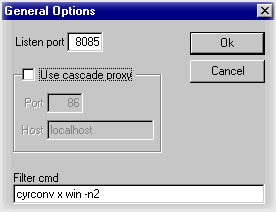
|
Надо указать полный путь путь к cyrconv.exe, если он не
задан в переменной окружения PATHUse cascade proxy —
используется если Вы работаете с Интернет не напрямую, а
через другой proxy-server. В этом случае Вам надо поставить
галочку на этой опции и перенести настройки http
proxy-server из Opera сюда, соответсвенно Port и Host.
Иначе эту галочку надо убрать (не надо ставить). Теперь
нажмите Ok.
Все настройки тут же запомнились в файле
cyrconvHttp.ini и вступили в силу. Настройка CyrConvHttp
закончена.
Настройка Opera
Нажмите Preferences (Alt+P) -> Connections -> Proxy
servers...
Там укажите Host localhost (если
CyrConvHttp установлен на том же компьютере что и Browser,
иначе надо указать тот компьютер в сети, на котором
инсталирован CyrConvHttp), а Port надо установить в
значение, которое Вы установили ранее в настройках
CyrConvHttp как Listen Port (по умолчанию 8085).
Для
Opera 3.62 — 4.02 это будет выглядеть примерно таким образом:
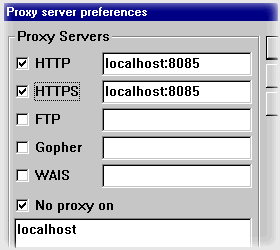
|
 Внимание!
Настройки http proxy-server'a, которые были заданы в Вашем
Browser'e и которые Вы только что затерли новыми значениями
(если они были заданы), надо перенести в настройки
CyrConvHttp (cascade proxy). Настройте Opera отображать
страницы в кодировке win-1251. Настройка полностью
закончена. Внимание!
Настройки http proxy-server'a, которые были заданы в Вашем
Browser'e и которые Вы только что затерли новыми значениями
(если они были заданы), надо перенести в настройки
CyrConvHttp (cascade proxy). Настройте Opera отображать
страницы в кодировке win-1251. Настройка полностью
закончена.
Некоторые ньюансы работы CyrConvHttp
Иконка около часов при работе меняет свое состояние, а
именно:
Белая
— когда ничего не происходит,
Синеет
— при перекачке через CyrConvHttp данных (синеет только при
перекачке данных, пока устанавливается коннект иконка
белая),
Краснеет
— при анализе и перекодировке текста.
P. S.
Иногда бывают случаи, когда использование proxy-сервера
оказывается нежелательным. Например, если уже используется
proxy для подключения локальной сети предприятия к
Интернету. Если к тому же используется еще один
proxy-сервер для вырезания баннеров, то встраивание
третьего proxy может оказаться чересчур ресурсоемким.
|